Version 2021
调度要以电子邮件形式发送的报表或文档的方法
您可以在特定的调度中以电子邮件形式自动发送报表或文档,如下所示:
- 您可以通过一封电子邮件发送报表或文档
- 您可以将报表或文档拆解(或以“批量分发”的形式分解)到多封电子邮件中,每封电子邮件包含基于对报表或文档中的数据进行分组时所使用的实体的部分数据。其中包括含多布局的文档,前提是每个布局包含选择用于突发的实体。
- 您可以确保当报表符合特定阈值条件时您或者其他用户能收到邮件提醒。例如,当报表中销售量跌至 500 件以下时您可以收到一个邮件提醒。当阈值符合条件时您将自动接收一封电子邮件。您也可以根据其他报表中出现的警报条件让已发送电子邮件的报表自动传递给您。例如,如果您的公司全体月收入报表通过一个调度运行且显示的东北区域的收益低于 $1,000,000,东北地区的销售报表将根据公司全体月收入报表中的 $1,000,000 阈值以电子邮件形式自动发送给您。有关符合阈值条件时以电子邮件形式发送报表或文档的步骤,请参阅Basic Reporting Help中的“格式化报表”章节。
要执行此操作,您必须订阅报表或文档,操作步骤如下。
您可以在文件名、主题、消息或 Zip 文件名字段分别输入宏来自定义您的订阅。当报表或文档被传递时,这些宏将自动替换为相应的文本。例如,您创建了一个文档订阅。如果在主题字段输入 {&Project},当文档被传递时,被保存的文档所在的项目的名称将显示在邮件的主题中。
如需可用的宏列表,请参阅系统管理帮助中的“作业和管理任务的定期计划”章节。
您必须具备“Web 订阅到历史列表”权限才能发送报表或文档到历史列表。
您必须具备“在邮件中使用历史列表链接”权限才能通过邮件发送报表或文档中的位置链接。
您必须有“使用立即发送预览”权限才能在创建订阅后立即发送附带报表或文档预览的电子邮件。
将报表或文档批量分发到多封电子邮件中需要在分页面板(适用于报表)或分组面板(适用于文档)上放置至少一个实体。报表或文档数据集必须也包含带表单的实体,该表单中包含接收文件的电子邮件地址。
如何以电子邮件形式通过调度发送报表或文档
-
在 MicroStrategy Web 中的文件夹页面上,将光标悬停在对象上,然后单击订阅。
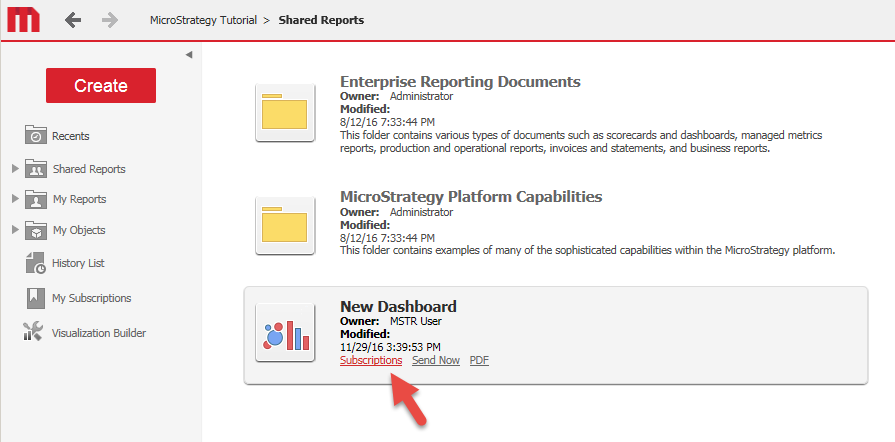
- 在“我的订阅”页面的“电子邮件”部分下,单击添加电子邮件订阅。
- 在名称字段输入一个订阅名。
- 从 调度 下拉列表,选择要传递报表或文档的调度或事件。您可以在 MicroStrategy Developer 调度管理器中创建新的调度。有关步骤,请参阅系统管理帮助中的“作业和管理任务的定期计划”章节。
-
通过执行以下一项操作来定义报表或文档的收件人:
-
要通过电子邮件的形式发送报表或文档,请执行以下操作:
-
选择收件人。这时将打开“收件人浏览器”对话框。选择一个电子邮件地址,联系人,联系人组或 动态地址列表 通过单击发送报表或文档 加入到选择内容 箭头
 如何移动一个或多个收件人 可用 列表左侧为 到 列表右侧。
如何移动一个或多个收件人 可用 列表左侧为 到 列表右侧。如果您找不到要使用的正确邮件地址,在地址名称字段输入用于引用邮件地址的名称,并在物理地址字段输入邮件地址。从 设备 选择下拉列表,选择指定电子邮件地址的电子邮件客户端类型。单击添加至收件人以添加新的电子邮件地址。
- 单击确定。
-
从 发送 通过选择以下选项之一,下拉列表指定报表或文档如何添加到电子邮件中:
选项可能根据分配给您的权限而有所不同。如需更多关于必要权限的信息,请参阅前提条件部分。
- 要在电子邮件中显示报表或文档,请选择数据在电子邮件内。
- 要在电子邮件中显示报表或文档并将其发送至历史列表,请选择数据在电子邮件内并发送至历史列表。
- 要在电子邮件中显示报表或文档,并提供指向报表或文档的历史列表位置的链接,请选择数据和历史列表链接在电子邮件内。
- 要在电子邮件中发送指向报表或文档历史列表位置的链接,请选择历史列表链接在电子邮件内。
-
-
要将报表或文档内容拆分或批量分发到多封电子邮件中,请执行以下操作:
- 单击突发。这时会显示“选择突发条件”选项,并在可用实体列表内显示用于在报表或文档中进行数据分组的所有实体。
-
选择要用来拆分数据的实体,然后单击向右箭头将实体移至“已选实体”列表。当执行订阅时,将为选中用于突发的每个实体的各个元素创建单独的文件。
如果显示“无可用的批量分发元素”消息,则必须在分页面板(适用于报表)或分组面板(适用于文档)上放置至少一个实体。
- 从 地址形式 在下拉列表中,选择包含要传递突发文件的电子邮件地址的实体形式。
- 从 使用的设备 选择下拉列表,选择用于传递报表或文档的电子邮件类型,例如 Webmail 或 通用邮件。
-
-
从 传递格式 下拉列表中,选择用于发送报表或文档的格式。
如果选中 Excel 或 PDF,报表将以附件形式包含在邮件中。为避免传递文件过大,请选择 Excel 以外的其他传递格式。此选项适用于:
- 计划传递到邮件地址或文件夹地址的报表。
- 计划传递到历史列表、邮件地址或文件夹地址的文档。
对于达析报告,可以将 MSTR 发送给用户,以在 MicroStrategy Desktop 和 MicroStrategy Workstation 中进行离线交互性查看。MSTR 文件以“演示模式”打开。注意在以下情况下,将不会发送 .mstr 文件:
- .mstr 文件太大。“MicroStrategy (.mstr) 文件大小”字段设置了 .mstr 文件的最大文件大小,不能超过2047 MB。在 MicroStrategy Developer 的“项目配置”对话框中,选择“约束规则”>“默认”>“结果集”。
- 与 .mstr 文件关联的多维数据集太大。“允许下载的多维数据集最大大小”字段设置了多维数据集的最大大小。在 MicroStrategy Developer 的“项目配置”对话框中,选择“智能立方体”>“常规”。
- 具有订阅了构建于立方体基础上的达析报告的安全性筛选器的用户
- 对于带构建于立方体基础上的达析报告的对象具有 ACL 限制的用户
- 您可以将报表或文档添加到 Zip 文件以减小其大小。选中压缩内容复选框。此选项只有在“传递格式”选项设置为 HTML 以外的格式时可用。
-
如果报表或文档包含已分组的对象,请执行以下一个操作:
- 要打印所有对象的数据,选中展开分页字段复选框。
- 要只打印(报表)分页面板或(文档)分组面板当前选中对象的数据,取消选中展开分页字段复选框。
-
您可以指定用于分隔报表内的值的分隔符字符,例如逗号或制表符。此选项只能用于以纯文本格式发送的报表。从 分隔符 下拉列表,选择以下选项之一:
- 要从列表中选择分隔符,选择要使用的分隔符,例如逗号或空格。
- 要指定自定义分隔符,选择其他,然后在字段内输入要用作分隔符的字符。
-
在文件名字段中为通过电子邮件发送的报表或文档输入一个名称。
您可以使用宏来确保执行订阅时每个文件都能分配到一个唯一的名称。例如,如果您选择用 Region(地区)和 Category(商品大类)实体来突发文档,可以输入
{[Region]@[DESC]},{[Category]@[DESC]}。当执行订阅时,每个文件将被指定一个生成文件时所使用的实体元素的名称开头的文件名,例如,Central, Books或Central, Electronics。在文件名字段中输入一个要使用的名称。 -
要将文件名中的所有空格符替换为其他字符,请在分隔符字段输入用于替换所有空格的字符。要查看不能作为空格分隔符使用的字符列表,请将光标悬停于信息图标
 上方。
上方。用扩展宏(例如,时间戳中的时间和日期之间的空格)创建的空格不能替换为空格分隔符。
- 在主题字段中输入电子邮件的主题。
- 在消息字段内输入要在邮件正文中显示的消息。
- 要在订阅创建后立即发送一封带报表或文档预览的电子邮件,请选定立即发送预览复选框。
- 展开高级选项。
- 您可以为 Zip 文件添加密码保护以进一步保护 Zip 文件中的报表或文档的安全。选中密码保护 Zip 文件复选框并为 Zip 文件键入密码。此选项只有在选中压缩内容复选框时可用。
- 如果您选择将报表或文档添加到 Zip 文件,您可以为报表或文档所在的 Zip 文件指定一个名称。在 Zip 文件名字段中输入一个文件名。此选项只有在选中压缩内容复选框时可用。
- 要指定报表或文档的停止发送日期,选中在此之后不要发送复选框,然后从日历中选择相应的日期。
- 默认情况下,如果您已选择联系人组作为报表或文档的收件人,MicroStrategy 将在传递报表或文档时将联系人组的安全筛选器作为一个整体来对待。要为已订阅的联系人组的每位成员分别使用不同的安全筛选器,选中对每位联系人组成员启用联系人安全性复选框。
- 如果报表或文档带提示,单击个性化。这时将显示报表或文档的所有提示。您为这些提示做的选择在每次报表或文档被传递时生效。
-
单击确定。
要验证您是否已经订阅报表或文档,单击页面顶部的 MicroStrategy 图标
 并选择我的订阅。
并选择我的订阅。
